如何使用camtasia studio导出swf文件视频
1、打开软件:软件界面如下图

2、导入视频并进行相关编辑:
1、导入视频;
2、将视频拖入轨道,选择自定义设置;



3、生成视频设置:
1、点击文件,生成视频为(p)...;
2、点击下一步;
3、选择MPS/FLV/SWF-Flash输出,点击下一步;
4、点击 Flash选项,选择SWF,点击确定,下一步;
5、点击下一步;
6、可以选择更改视频名称,选择视频导出存放路径;


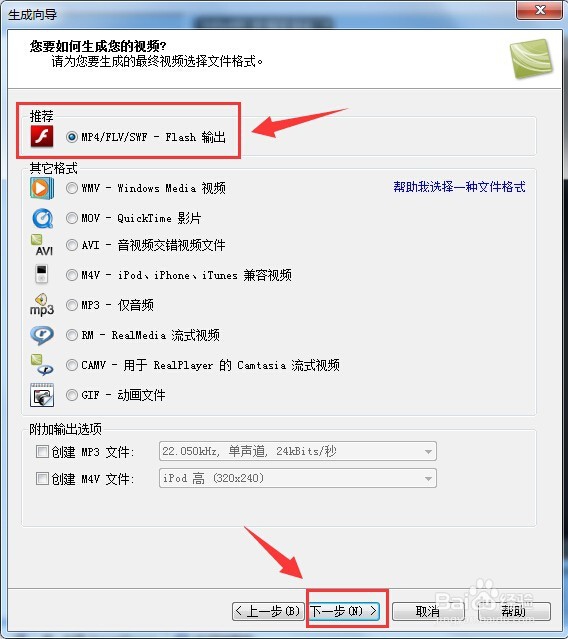



4、等待导出完成,最后导出效果如图:

声明:本网站引用、摘录或转载内容仅供网站访问者交流或参考,不代表本站立场,如存在版权或非法内容,请联系站长删除,联系邮箱:site.kefu@qq.com。
阅读量:102
阅读量:64
阅读量:41
阅读量:53
阅读量:73